Makron är händelser i följd (som t.ex. tangenttryckningar, musklickningar och fördröjningar) som kan spelas upp för uppgifter som upprepas ofta. Makron kan även användas för att spela upp inmatningssekvenser som är långa eller svåra att utföra. Du kan tilldela makron som skapats i Microsofts mus- och tangentbordscenter till en tangent eller musknapp. Du kan också använda funktionen för makroupprepning om du vill spela upp och upprepa ett makro kontinuerligt och sedan stoppa det vid valfritt tillfälle.
Makron i Microsofts mus- och tangentbordscenter har filnamnstillägget MHM (.mhm) och sparas som standard som enskilda filer i undermappen Dokument\Microsoft Hardware\Makron. Makron som har gjorts i mus- och tangentbordscenter är utbytbara. Du kan köra eller redigera dem i vilket som helst av programmen.
Varning!: Spara inte lösenord eller annan känslig information i makron.
-
Använd den mus du vill konfigurera och starta sedan Microsofts mus- och tangentbordscenter.
-
Välj Makro i listan under knappen som du vill ändra.
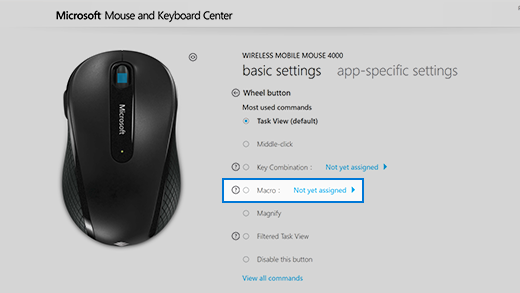
-
Klicka på Skapa ett nytt makro.
Ett tomt makro skapas och läggs till i listan med makron. -
Skriv det nya makrots namn i rutan Namn.
-
Klicka i Redigeraren och ange ditt makro.
Du kan spela in händelser som tangent nedtryckningar, musklick och fördröjningar mellan åtgärder. Det går inte att registrera musrörelser eller åtgärder som utförs via makron som är kopplade till omtilldelningsbara knappar. -
Se till att det nya makrot är markerat i listan Tillgängliga makron.
Så här spelar du in två eller fler händelser samtidigt
-
Mata in den första händelsen (t.ex. tryck på Skift-tangenten).
-
Högerklicka på den valda händelsen och välj Dela upp. Händelsen kommer att delas upp i tre separata händelser: knappen trycks och hålls ned, en tidsfördröjning och en knapp släpps.
-
Klicka mellan de två enskilda händelserna (antingen före eller efter fördröjningen).
-
Mata in den andra händelsen (t.ex.: musknapp 1).
Så här redigerar du ett befintligt makro
-
Använd den mus du vill konfigurera och starta sedan Microsofts mus- och tangentbordscenter.
-
Välj Makro i listan under knappen som du vill ändra.
-
Välj makrot som du vill redigera i listan Tillgängliga makron.
-
Klicka i Redigeraren och redigera makrot eller lägg till nya händelser.
Så här spelar du upp ett makro
-
Klicka på knappen som är kopplad till makrot.
Så här avbryter du ett makro under uppspelningen
-
Klicka på knappen som är kopplad till makrot igen eller starta ett annat makro.
Så här aktiverar du makroupprepning (upprepad uppspelning av ett makro)
-
I Makroredigeraren väljer du ett makro i rutan Tillgängliga makron.
-
Klicka på ikonen Redigera makro
-
Aktivera Upprepa.
Meddelanden: Makroupprepning har inte stöd för programväxling. Om du till exempel öppnar din webbläsare samtidigt som ett makro upprepas i ett spel, stoppas upprepningen av makrot. På samma sätt om du infogar ett kommando för växling till ett annat program i ett makro, fungerar inte makroupprepning och makrot körs endast en gång.
-
Om du trycker på en knapp för att starta ett upprepande makro och sedan trycker på en knapp som är kopplad till ett annat makro så slutar det upprepande makrot att köras.
-
Upprepande makron innehåller inga fördröjningar i slutet av sekvenser. Om du vill lägga till en fördröjning kan du göra det i redigerarrutan.
Så här aktiverar och inaktiverar du ett upprepande makro
-
När du har aktiverat makroupprepning för ett makro startar du det genom att trycka på tangenten som är kopplad till det.
Tryck på knappen igen om du vill stoppa upprepningen av makrot.
Om du vill stoppa det upprepande makrot och starta ett annat makro trycker du på den tangent som är kopplad till det andra makrot.











